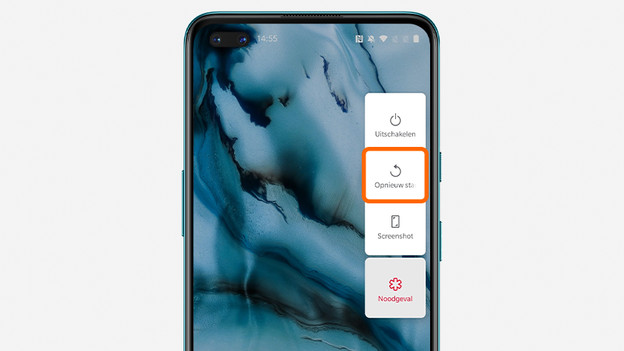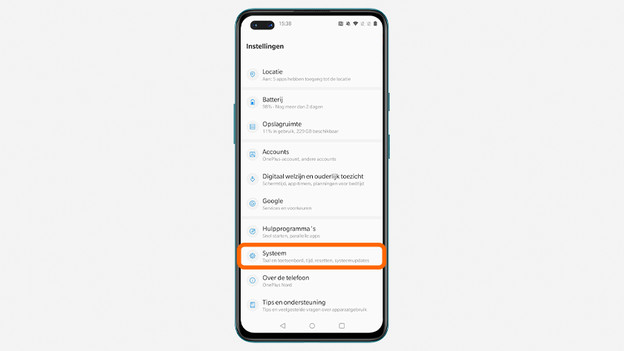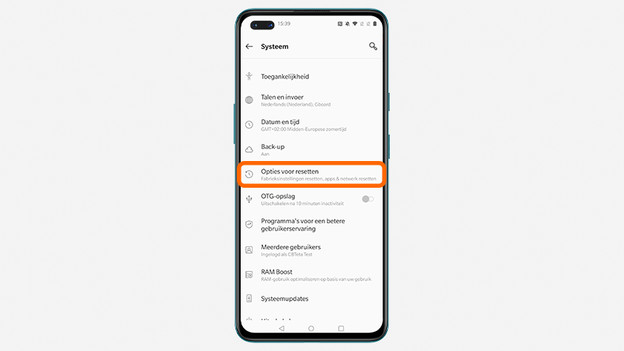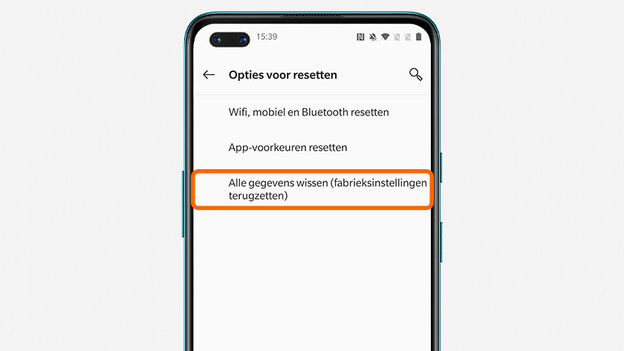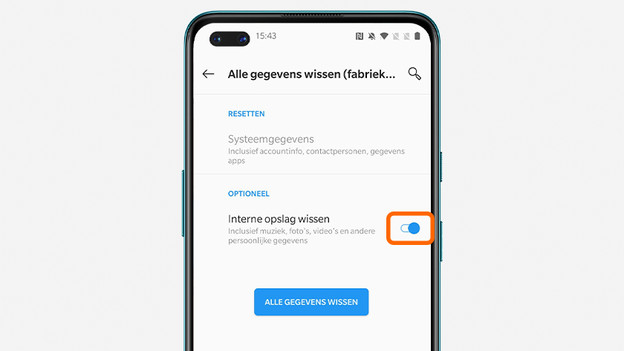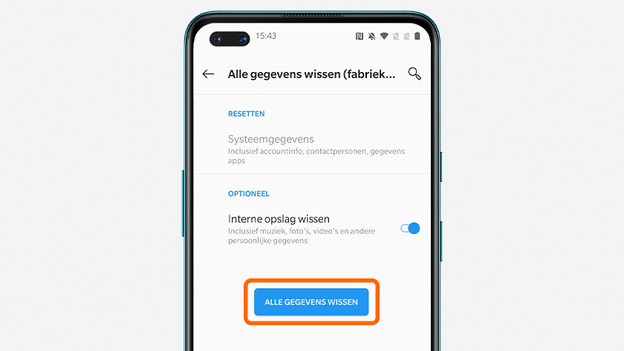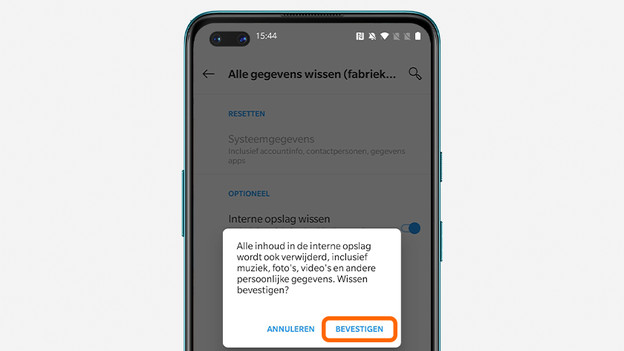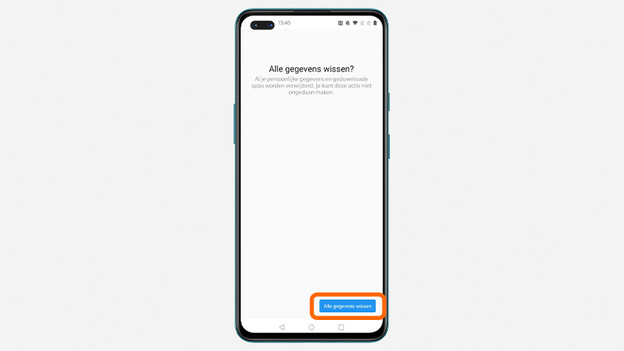Geschrieben von Jesper
Aktualisiert am
8. Mai 2023
·
14:31
Wie setzt man ein OnePlus Smartphone zurück?
Ein Soft-Reset kann kleinere Probleme mit deinem OnePlus Smartphone beheben. Manchmal ist es aber notwendig, einen Hard-Reset durchzuführen. Nämlich dann, wenn du ein hartnäckiges Problem hast, das dich in der Nutzung stark einschränkt oder bevor du dein Smartphone zur Reparatur oder Inzahlungnahme abgibst. In diesem Artikel erfährst du, wie du diese Resets durchführst.

OnePlus Smartphone zurücksetzen
Den Soft-Reset führst du aus, indem du das Gerät neustartest. Führe für den Hard-Reset die folgenden Schritte aus:
Schritt 1. Vergewissere dich, dass das Gerät aufgeladen ist.
Schritt 2. Öffne Einstellungen.
Schritt 3. Navigiere zu Zurücksetzen.
Schritt 4. Setze dein Smartphone zurück.
Soft Reset
Hängt dein OnePlus Smartphone gelegentlich fest oder funktioniert eine Funktion nicht optimal? Dann wirkt ein Soft-Reset in manchen Fällen Wunder. Mit einem Soft-Reset startest du dein Gerät neu. Dabei gehen keine Daten oder Dateien verloren. Du kannst einen Soft-Reset wie folgt durchführen:
- Drücke gleichzeitig die Standby- und die Lauter-Taste.
- Wähle im angezeigten Menü Neustart.
Dein Bildschirm funktioniert nicht oder reagiert nicht? Setze dann dein Smartphone wie folgt zurück:
- Drücke gleichzeitig die Standby- und die Lauter-Taste.
- 15 Sekunden lang gedrückt halten. Dein OnePlus-Smartphone wird dann automatisch neu gestartet.
1. Drücke gleichzeitig die Ein-/Aus- und Lauter-Taste.
Wähle Neustart.

Hard-Reset? Erstelle erst ein Backup
Einen Hard-Reset führst du dann durch, wenn hartnäckige Probleme auftreten oder bevor du dein Gerät zur Reparatur oder Inzahlungnahme abgibst. Mit einem Hard-Reset löschst du alle Daten vom Smartphone. Erstelle daher zuerst ein Back-up. Dadurch verhinderst du den Verlust all deiner Kontakte, Fotos und Apps. Speichere deine Daten in der Cloud.

1. Schritt: Vergewissere dich, dass das Gerät aufgeladen ist
Ein Hard-Reset kostet das Smartphone viel Strom. Du solltest nicht riskieren, dass dein Gerät nach der Hälfte des Zurücksetzens ausfällt. Stelle daher sicher, dass dein Smartphone zu mindestens 60 % aufgeladen ist. Du kannst den Reset auch mit dem Smartphone am Ladegerät durchführen.
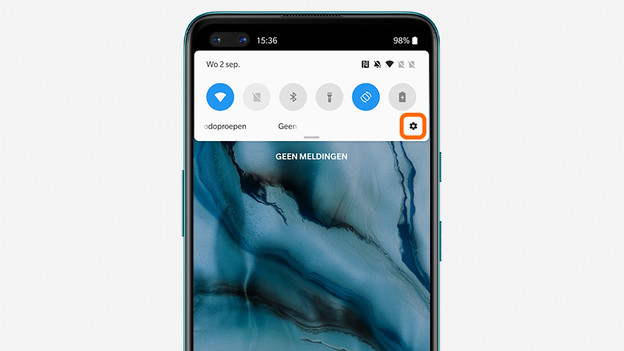
Schritt 2: Öffne Einstellungen
- Wische mit dem Finger vom oberen Bildschirmrand nach unten.
- Tippe auf das Zahnrad, um zu Einstellungen zu gelangen.
Schritt 3: Navigiere zu Zurücksetzen
- Scrolle ganz nach unten und wähle System.
- Tippe auf Optionen zum Zurücksetzen.
- Tippe auf Alle Daten löschen (Werkseinstellungen wiederherstellen).
1. Wähle System.
2. Gehe zu Optionen zum Zurücksetzen.
3. Wähle Alle Daten löschen (Werkseinstellungen wiederherstellen).
Schritt 4: Setze dein Smartphone zurück
- Schickst du dein Smartphone zur Reparatur ein, gibst du es zurück oder tauschst es um? Aktiviere dann Internen Speicher löschen. Schiebe dazu den Regler nach rechts. Wenn du das Smartphone zurücksetzt, um ein Problem zu beheben, solltest du diese Option deaktivieren.
- Tippe auf Alle Daten löschen.
- Wähle Bestätigen.
- Gib deine PIN ein und tippe auf den blauen Haken unten rechts.
- Tippe auf Alle Daten löschen.
1. Lösche den internen Speicher, wenn du dein Smartphone verkaufst, umtauschst oder zur Reparatur abgibst.
2. Tippe auf Alle Daten löschen.
3. Tippe auf Bestätigen.
5. Tippe auf Alle Daten löschen.
Artikel von Jesper
Smartphone-Experte